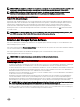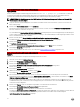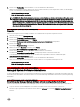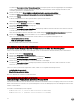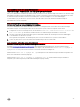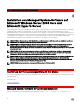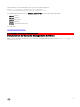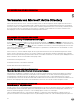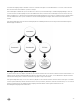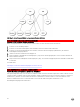Install Guide
9. Klicken Sie auf Fertigstellen, um die Installation von Server Administrator abzuschließen.
Wählen Sie die folgenden Neustart-Optionen aus, falls Sie zum Neustart des Systems aufgefordert werden, um die Managed
System-Softwaredienste für den Gebrauch bereitzustellen.
• Ja, das System jetzt neu starten.
• Nein, das System später neu starten.
ANMERKUNG: Wenn Sie die Installation von einem anderen System aus starten und versuchen sollten, eine andere
Komponente mit Hilfe der Option Ändern hinzuzufügen, kann bei der Installation ein Fehler angezeigt werden. Eine
beschädigte Quelle auf dem System, auf dem Sie die Installation durchführen, kann zum Fehler geführt haben. Sie
können dies überprüfen, indem Sie folgenden Registrierungseintrag kontrollieren: HKLM\Software\Classes\Installer
\Products\<GUID>\sourcelist\lastusedsource
. Wenn der Wert von lastusedsource eine negative Zahl ist, bedeutet
dies, dass die Quelle beschädigt ist.
GUID-A80D728E-624E-4643-BF5B-4DEDAC1C7AC1
Reparatur
Wenn Sie eine möglicherweise beschädigte installierte Server Administrator-Komponente reparieren möchten:
1. Wechseln Sie zur Windows Systemsteuerung.
2. Klicken Sie auf Programme hinzufügen/entfernen.
3. Klicken Sie auf Server Administrator und auf Ändern.
Das Dialogfeld Willkommen beim Installationsassistenten des Server Administrator wird geönet.
4. Klicken Sie auf Weiter.
Das Dialogfeld Programmwartung wird geönet.
5. Wählen Sie die Option Reparatur und klicken Sie auf Weiter.
Das Dialogfeld Zur Installation des Programms bereit wird eingeblendet.
6. Klicken Sie auf Installieren, um die ausgewählten Softwarefunktionen zu installieren.
Der Bildschirm Server Administrator installieren wird angezeigt, der den Status und Fortschritt der
Softwarefunktioneninstallation bereitstellt. Bei der Installation der ausgewählten Funktionen wird das Dialogfeld
Installationsassistent abgeschlossen geönet.
7. Klicken Sie auf Fertigstellen, um die Installation von Server Administrator abzuschließen.
Wenn Sie zu einem Sytemneustart aufgefordert werden, wählen Sie von folgenden Neustartoptionen aus:
• Ja, das System jetzt neu starten.
• Nein, das System später neu starten.
GUID-6192EF22-8F6C-4E95-98CF-F853CC2F5B8C
Managed System Software deinstallieren
Sie können die Managed System-Softwarefunktionen mithilfe der DVD Systems Management Tools and Documentation oder über
Ihr Betriebssystem deinstallieren. Des Weiteren können Sie eine unbeaufsichtigte Deinstallation auf mehreren Systemen gleichzeitig
durchführen.
GUID-1A779040-AA8A-49EB-90DA-70ED85EE1029
Deinstallieren der Managed System-Software mit dem bereitgestellten Datenträger
Führen Sie die folgenden Tasks durch, um die Managed System-Software mit dem bereitgestellten Datenträger zu deinstallieren.
1. Legen Sie die DVD Systems Management Tools and Documentation in das DVD-Laufwerk Ihres Systems ein.
Falls das Setup-Programm nicht automatisch startet, führen Sie setup.exe im Verzeichnis SYSMGMT\srvadmin\windows der
DVD aus.
33